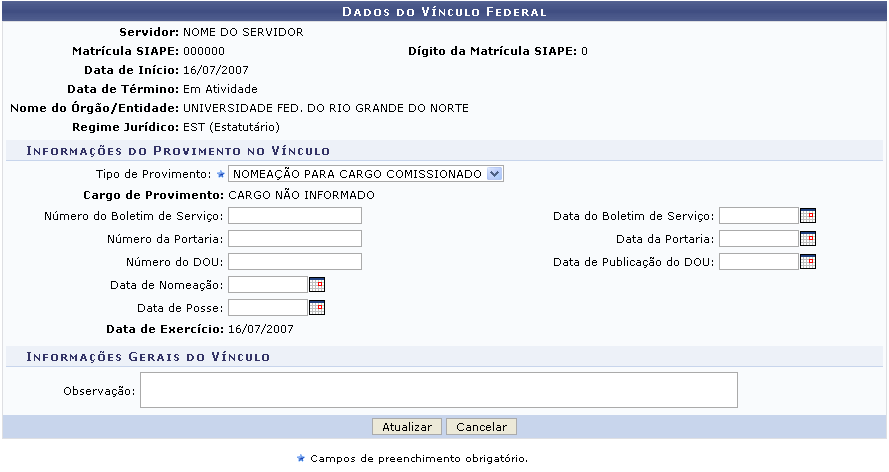Ferramentas do usuário
Buscar Vínculos do Servidor
| Sistema | SIGRH |
| Módulo | Administração de Pessoal |
| Usuários | Servidor de Recursos Humanos |
| Perfil | Gestor DAP, Administrador DAP, Consultor Dados Funcionais e Gestor Cadastro |
| Última Atualização | ver('', false); |
A partir desta função é possível realizar a consulta dos vínculos de trabalho (seja um vínculo de trabalho comum ou de servidor público federal) dos servidores da instituição.
Para realizar essa operação, existem os seguintes caminhos:
- SIGRH → Módulos → Administração de Pessoal → Consultas/Relatórios → Funcionais → Vínculos do Servidor → Buscar Vínculos (Perfis Gestor DAP, Administrador DAP).
- SIGRH → Módulos → Consultas Funcionais → Funcionais → Vínculos do Servidor → Buscar Vínculos (Perfil Consultor Dados Funcionais).
- SIGRH → Módulos → Cadastro → Consultas/Relatórios → Consultas Gerais → Vínculos do Servidor → Buscar Vínculos (Perfil Gestor Cadastro).
O sistema exibirá a tela de busca a seguir.
Caso desista da operação, clique em Cancelar e confirme a desistência na janela que será exibida posteriormente. Esta ação é válida para todas as telas que a contenha.
Para realizar a pesquisa informe o campo obrigatório Pessoa e se desejar refinar a busca preencha os campos Tipo de Vínculo e/ou Nome da Instituição. Após o preenchimento de um ou mais filtros, clique em Buscar. A página gerada será a seguinte.
Se desejar remover um vínculo já cadastrado, clique em  . A seguinte janela será exibida:
. A seguinte janela será exibida:
Clique em OK para confirmar a operação, o vínculo será removido da lista de Vínculos Encontrados e a seguinte mensagem de sucesso será apresentada:
Ainda na tela Vínculos Encontrados se o usuário desejar, ele poderá visualizar detalhes do vínculo clicando no ícone  . A tela a seguir será gerada.
. A tela a seguir será gerada.
Para finalizar a exibição da tela acima clique em Fechar.
Retornando a tela Vínculos Encontrados, o usuário poderá alterar dados do vínculo, para isso clique em  . A página Dados do Vínculo Federal será fornecida pelo sistema.
. A página Dados do Vínculo Federal será fornecida pelo sistema.
Se desejar altere as informações contidas na tela acima e confirme a alteração clicando em Atualizar. A mensagem de sucesso da ação será fornecida.
Na tela Vínculos Encontrados o usuário ainda poderá cadastrar um novo vínculo, para isso clique em  . A tela gerada será a seguinte.
. A tela gerada será a seguinte.
No campo Tipo de Vínculo opte por Vínculo de Servidor Público Federal ou Vínculo de Trabalho Comum.
Se o usuário optar por Vínculo de Servidor Público Federal como o Tipo de Vínculo, esta operação será descrita em um manual específico: Cadastrar Vínculo de Servidor Público Federal listado em Manuais Relacionados.
Caso o usuário opte pelo Tipo de Vínculo: Vínculo de Trabalho Comum, esta operação será descrita em um manual específico: Cadastrar Vínculo de Trabalho Comum listado em Manuais Relacionados.
Caso deseje retornar a página inicial do módulo, clique em Administração de Pessoal ou Cadastro ou ainda Consultas Funcionais, a depender do perfil do usuário.
Bom Trabalho!